
Telegram Desktop ကိုမည်သို့တပ်ဆင်ရမည်နည်း။
နိုဝင်ဘာလ 10, 2021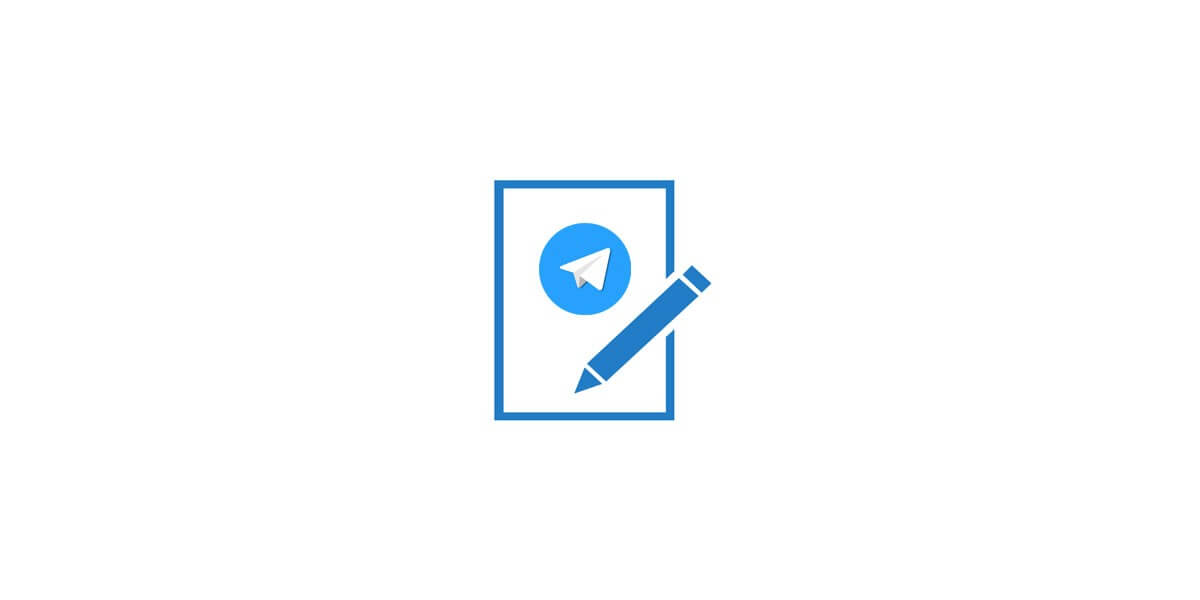
Telegram အကောင့်အတွက် Bio ကို သတ်မှတ်ပါ။
နိုဝင်ဘာလ 12, 2021
Telegram အကောင့်ကိုဖျက်ပါ။
ကွေးနနျးစာ အသုံးပြုသူများကို မက်ဆေ့ချ်များ၊ ဓာတ်ပုံများ၊ ဗီဒီယိုများ၊ အော်ဒီယိုဖိုင်များနှင့် တေးဂီတနှင့် အခြားစာရွက်စာတမ်းများကို ပေးပို့ရန် ခွင့်ပြုသည့် အသုံးပြုရလွယ်ကူသော အပလီကေးရှင်းတစ်ခုဖြစ်သည်။ ဤနာမည်ကြီးအက်ပ်ကိုအသုံးပြုရခြင်းအကြောင်းအရင်းများစွာရှိသော်လည်း၊ သင်၏ Telegram အကောင့်ကိုဖျက်ရန်ဆုံးဖြတ်သည့်နေ့ရောက်လာနိုင်သည်။ သင့်ဖုန်း သို့မဟုတ် သင့် desktop ပေါ်တွင် အက်ပ်ကို ဖြုတ်လိုက်ရုံဖြင့် သင့်အကောင့်ကို ချန်လှပ်ထားမည်မဟုတ်ကြောင်း ထည့်သွင်းစဉ်းစားရပါမည်။
ရည်ရွယ်ထားတဲ့သူတွေရှိပေမယ့် Telegram အကောင့်ဝယ်ပါ။တခြားလူတွေက အဲဒါကို ဖျက်ဖို့ရှာနေကြတယ်။ Telegram အက်ပ်ကို ဖျက်ခြင်းသည် မတူညီသော စက်များတွင် ကွဲပြားသော်လည်း ၎င်းသည် ရှုပ်ထွေးသော လုပ်ငန်းစဉ်မဟုတ်ပါ။ Telegram ၏ အခွင့်အာဏာကြောင့် သင့်အကောင့်ကို အလိုအလျောက်ဖျက်ရန် သင်သတ်မှတ်နိုင်သည်။ ဤအကြောင်းအရာနှင့်ပတ်သက်သော နောက်ထပ်အချက်အလက်များကို ရရှိရန်အတွက် ဤဆောင်းပါးတွင် ဝင်ရောက်ကြည့်ရှုပါ။ ဤကိစ္စနှင့်စပ်လျဉ်း၍ သင့်အကောင့်ကို ဤအက်ပ်မှနေ၍ မည်သည့်လက္ခဏာမျှမရှိဘဲ အလွယ်တကူ ချန်လှပ်နိုင်သည်။

ကြေးနန်းစာကို ဖျက်ပါ။
Telegram အကောင့်ကို ဘာကြောင့် ဖျက်တာလဲ။
အစောပိုင်းတွင် ဖော်ပြခဲ့သည့်အတိုင်း Telegram အကောင့်ကို ဖျက်ရန် အကြောင်းပြချက်များစွာရှိပြီး ထိုအကြောင်းပြချက်များကြောင့် သင့်အကောင့်ကို ဖျက်ပိုင်ခွင့်ရှိသည်။ သို့သော်၊ အောက်ဖော်ပြပါစာပိုဒ်များတွင် သုံးစွဲသူအများစုသည် ၎င်းတို့၏အကောင့်များကို ဖျက်ပစ်စေသည့် ထိပ်တန်းအကြောင်းရင်း (၄) ခုကို ဖော်ပြပါမည်။ Telegram မှာ သင့်အကောင့်ကို ဖျက်လိုက်တာနဲ့ ကိုက်ညီနိုင်တဲ့ ပထမဆုံးအကြောင်းရင်းက Telegram ဟာ သင့်အတွက် အကောင်းဆုံး App မဟုတ်တော့ဘူးလို့ သင်ထင်နေချိန်ဖြစ်ပါတယ်။ အလားတူ အပလီကေးရှင်းများစွာသည် ဆိုရှယ်မီဒီယာပေါ်တွင် သင့်ရည်မှန်းချက်များအတွက် ပိုမိုအသုံးဝင်နိုင်သောကြောင့် ၎င်းတို့သည် သင့်အာရုံစိုက်မှုကို ဆွဲဆောင်နိုင်မည်ဖြစ်သည်။
တစ်ခါတစ်ရံတွင်၊ သင်သည် သင်၏သူငယ်ချင်းများနှင့် ပိုမိုရင်းနှီးစေရန်အတွက် ဆိုရှယ်မီဒီယာကို အသုံးပြုသည်။ အဲဒါကြောင့် သင့်တယ်လီဂရမ်အကောင့်ကို ချန်လှပ်ထားရတဲ့ ဒုတိယအကြောင်းရင်းက သင့်သူငယ်ချင်းတွေက ဒီအက်ပ်ကို ထွက်သွားတဲ့အခါ ဖြစ်နိုင်တယ်။ နောက်ဆုံး ဖြစ်နိုင်ချေ အကြောင်းရင်းကတော့ Telegram ကို သင် မယုံကြည်တော့တဲ့ အချိန်ပါပဲ။ ထိုသို့သောမသေချာမရေရာမှုများအတွက် သင့်တွင် အကြောင်းပြချက်တစ်ခုခုရှိနိုင်သော်လည်း ဤအက်ပ်တွင်ကျန်ရှိနေမှုအတွက် ဆုံးဖြတ်ချက်သည် သင့်အတွက် လုံးဝမူတည်ပါသည်။
အလားတူလုပ်ငန်းစဉ်ဖြင့် စက်အမျိုးအစားအားလုံးတွင် သင်၏ Telegram အကောင့်ကို ဖျက်၍မရပါ။ ထို့ကြောင့် အောက်ပါစာပိုဒ်များတွင် သင်သည် စက်ပစ္စည်းအမျိုးအစားအမျိုးမျိုးရှိ Telegram အကောင့်ကို ဖျက်နည်းကို လေ့လာနိုင်မည်ဖြစ်သည်။
Android ရှိ Telegram အကောင့်ကို အလိုအလျောက်ဖျက်ခြင်း။
သူတို့ရဲ့ Android စမတ်ဖုန်းတွေမှာ Telegram အက်ပ်ကို အသုံးပြုနေတဲ့သူတွေ အများကြီးရှိပါတယ်။ အကယ်၍ သင်သည် ထိုအသုံးပြုသူများထဲမှ တစ်ဦးဖြစ်ပြီး သင့်အကောင့်ကို ဖျက်ပစ်ရန် ဆုံးဖြတ်ထားပါက၊ သင့်အား Telegram အကောင့်ကို အပြီးတိုင်ဖျက်ပစ်ရန် အောက်ပါအဆင့်များအတိုင်း လုပ်ဆောင်ပါ-
- Android တွင် Telegram အက်ပ်ကိုဖွင့်ပါ။
- သင့်စခရင်၏ ဘယ်ဘက်အပေါ်ရှိ “Setting” ကို နှိပ်ပါ။
- “ကိုယ်ရေးကိုယ်တာနှင့် လုံခြုံရေး” ကို ရွေးပါ။
- သင်၏အကောင့်ကို အလိုအလျောက်ဖျက်နိုင်သည့် “အဝေးသို့ရောက်လျှင်” ကဏ္ဍသို့ ဆက်တင်မီနူးမှ အောက်သို့ဆင်းပါ။
- ထိုအချိန်တွင် သင့်အကောင့်ကို ဖျက်လိုသောအချိန်ကို ရွေးချယ်ပါ။ ဤအပိုင်းတွင် သင့်တွင်ရှိသော အချိန်ဘောင်ရွေးချယ်မှုသည် 1၊ 3 သို့မဟုတ် 6 လနှင့် 1 နှစ်ဖြစ်သည်။
- ဤအဆင့်များလုပ်ဆောင်ပြီးနောက်၊ သင်ရွေးချယ်ထားသောအချိန်အတွင်း သင့်အကောင့်ကို အသုံးမပြုပါက သင့်အကောင့်သည် အလိုအလျောက် ပျက်ပြားသွားမည်ဖြစ်သည်။

Telegram ကို ဖယ်ရှားပါ။
iPhone တွင် Telegram အကောင့်ကိုမည်သို့ဖယ်ရှားနည်း
Telegram အကောင့် iOS ကိုဖျက်ရန်၊ သင်သည်အောက်ပါညွှန်ကြားချက်အတိုင်းလိုက်နာသင့်သည်-
- သင့် iPhone Telegram အက်ပ်ရှိ “ဆက်တင်” သို့ သွားပါ။
- “ကိုယ်ရေးကိုယ်တာနှင့် လုံခြုံရေး” ကို နှိပ်ပါ။
- “အဝေးသို့ရောက်လျှင်” အပိုင်းကို ရွှေ့ပါ။
- သင်၏ Telegram အကောင့်ကို ဖျက်လိုသော အချိန်ဘောင်ကို ရွေးချယ်ပါ။
- အဲဒီ့အချိန်အတွင်းမှာ သင့်အကောင့်ကို အသုံးမပြုရင် သင့်အကောင့်က ပြီးသွားပါလိမ့်မယ်။
Web Browser တွင် Telegram အကောင့်ကို မည်ကဲ့သို့ဖျက်မည်နည်း။
အကယ်၍ သင်သည် သင့်အကောင့်ကို ဖျက်ခြင်းအတွက် စောင့်ဆိုင်းလိုခြင်းမရှိသော အမျိုးအစားဖြစ်ပြီး ၎င်းကို သင်ချက်ချင်းပြုလုပ်လိုသော လူအမျိုးအစားဖြစ်ပါက၊ သင်သည် ဝဘ်ဘရောက်ဆာပေါ်ရှိ လုပ်ငန်းစဉ်ကို ဖျက်ပစ်ရန် စဉ်းစားသင့်ပါသည်။ ဒီလိုအခြေအနေမျိုးမှာ သင်အသုံးပြုနေတဲ့ စက်အမျိုးအစားက အရေးမကြီးပါဘူး။ ထို့ကြောင့် Telegram ၏ မည်သည့်ဗားရှင်းဖြင့်မဆို သင့်အကောင့်ကို ဖျက်နိုင်သည်-
- သင့်မိုဘိုင်း သို့မဟုတ် PC ဖြင့် Telegram ၏ အဓိကဝဘ်စာမျက်နှာကို ဖွင့်ပါ။
- Telegram Deactivation စာမျက်နှာသို့သွားပါ။
- ၎င်းနှင့်အတူ သင့်အကောင့်ကို ဖန်တီးထားသည့် ဖုန်းနံပါတ်ကို ထည့်သွင်းပါ။ သင့်မိုဘိုင်းနံပါတ်ကို မထည့်မီ နိုင်ငံကုဒ်ကို ထည့်သွင်းပြီး “Next” ကို နှိပ်ရမည်ကို သတိရပါ။
- Telegram မိုဘိုင်းအက်ပ်တွင် အက္ခရာဂဏန်းကုဒ်တစ်ခုလက်ခံရရှိရန် 1 သို့မဟုတ် 2 မိနစ်စောင့်ပါ။
- သင့်အကောင့်သို့ လက်မှတ်ထိုးဝင်ရန် ကုဒ်ကို အသုံးပြုပါ။
- “Telegram Core” ၏ကဏ္ဍတွင်၊ “အကောင့်ဖျက်မည်” ၏ရွေးချယ်မှုကို နှိပ်ပါ။
- သင့်အကောင့်ကို ချန်လှပ်ထားရသည့် အကြောင်းရင်းကို သိလိုသော Telegram ၏မေးခွန်းကို သင်ရင်ဆိုင်ရတော့မည်ဖြစ်သည်။ ဒီမေးခွန်းကို ဖြေဖို့ အင်အားမရှိပါဘူး။
- ထို့နောက် "Delete My Account" ကိုနှိပ်ပါ။
- နောက်ဆုံးအကြိမ်တွင်၊ Telegram သည် အကောင့်ဖျက်ခြင်းအတွက် သင်၏သေချာမှုကို မေးမြန်းလိမ့်မည်။ သင့် Telegram အကောင့်ကို ဆက်လက်ဖျက်လိုပါက “Yes” ကိုနှိပ်ပြီး သင့် Telegram ရှိ မက်ဆေ့ချ်များ၊ မီဒီယာများနှင့် ဒေတာများအားလုံးကို ချန်လှပ်ထားမည်ဖြစ်သည်။
Telegram အကောင့်ကိုဖျက်ခြင်း၏အားနည်းချက်များ
သင့်အကောင့်ကို ဖယ်ရှားရာတွင် တစ်ခုတည်းသော ပြဿနာမှာ ဤအက်ပ်တွင် သင်သိမ်းဆည်းထားသော ဒေတာများကို ဝင်ရောက်သုံးစွဲခွင့် ဆုံးရှုံးသွားခြင်းပင်ဖြစ်သည်။ အကယ်၍ သင်သည် Telegram အဖွဲ့များနှင့် ချန်နယ်များ၏ ပိုင်ရှင်ဖြစ်ပါက သင့်အကောင့်ကို ဖျက်လိုက်ခြင်းဖြင့် သင့်အဖွဲ့များနှင့် Telegram တို့သည် ကျန်ရှိနေမည်ကို သတိပြုပါ။ ဤသဘောအရ၊ သင့်ချန်နယ် သို့မဟုတ် အဖွဲ့တွင် အခြားစီမံခန့်ခွဲသူရှိလျှင် စီမံခန့်ခွဲသူက ၎င်းကို ကိုင်တွယ်နိုင်သော်လည်း အဖွဲ့တွင် စီမံခန့်ခွဲသူမရှိပါက Telegram သည် တက်ကြွသောအဖွဲ့ဝင်တစ်ဦးကို စီမံခန့်ခွဲသူအသစ်အဖြစ် ကျပန်းရွေးချယ်မည်ဖြစ်သည်။ သင် ... လုပ်ချင်ပါသလား ကြေးနန်းအသင်း ၀ င်များကိုဝယ်ယူပါ သင့်ချန်နယ် သို့မဟုတ် အဖွဲ့အတွက်လား။ ယခုပဲ ကျွန်ုပ်တို့ကို ဆက်သွယ်လိုက်ပါ။
The Bottom Line
ဖြစ်နိုင်သော အကြောင်းပြချက်များအတွက် Telegram အကောင့်ကို ဖျက်ရန်၊ စက်ပစ္စည်းအမျိုးအစားအမျိုးမျိုးတွင် ၎င်းကို သင်မည်သို့ဖျက်နိုင်ကြောင်း သိထားသင့်သည်။ သို့ရာတွင်၊ သင်သည် ထိုကဲ့သို့ ကန့်သတ်ချက်များမရှိဘဲ ဖျက်ပစ်သည့် လုပ်ငန်းစဉ်ကို ရှာဖွေနေပါက၊ ဝဘ်ဘရောက်ဆာပေါ်တွင် ဖျက်ပစ်ခြင်းသည် ကောင်းသော အကြံတစ်ခု ဖြစ်နိုင်သည်။ သင့်အကောင့်ကို ဘာကြောင့်ဖျက်ချင်တာလဲဆိုတာ အရေးမကြီးပါဘူး၊ သင့်အကောင့်ကို ဖျက်လိုက်ခြင်းအားဖြင့် သင် Telegram မှာ သိမ်းဆည်းထားတဲ့ Data တွေကို ဝင်ရောက်သုံးစွဲခွင့် ဆုံးရှုံးသွားတော့မှာ ဖြစ်ပါတယ်။





7 မှတ်ချက်
မင်းရဲ့ဆောင်းပါးအကူအညီနဲ့ နောက်ဆုံးတော့ ငါ့အကောင့်ကို ဖျက်နိုင်ခဲ့တယ် ကျေးဇူးအများကြီးတင်ပါတယ်😊
ဒါအသုံးဝင်သည်
ကျွန်ုပ်၏အကောင့်ကို ဖျက်ပြီးနောက်၊ ကျွန်ုပ်၏ပရိုဖိုင်အချက်အလက်ကိုလည်း ဖျက်ပစ်မည်လော သို့မဟုတ် အချက်အလက်ကို ကျွန်ုပ်ကိုယ်တိုင် ဦးစွာဖျက်သင့်ပါသလား။
အပြီးအပိုင် ဖျက်သွားပါမည်။
Oʻgʻirlik
တော်တယ်
Tg oʻcjiridh kerea